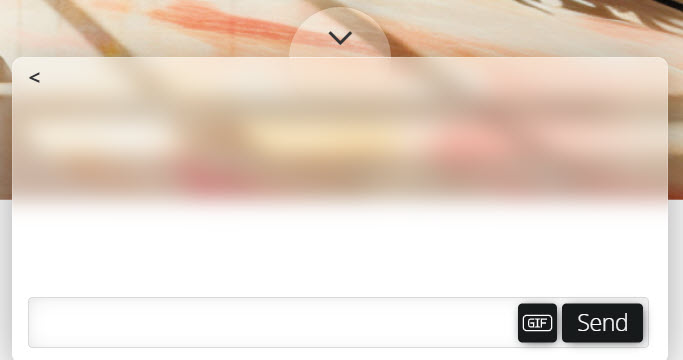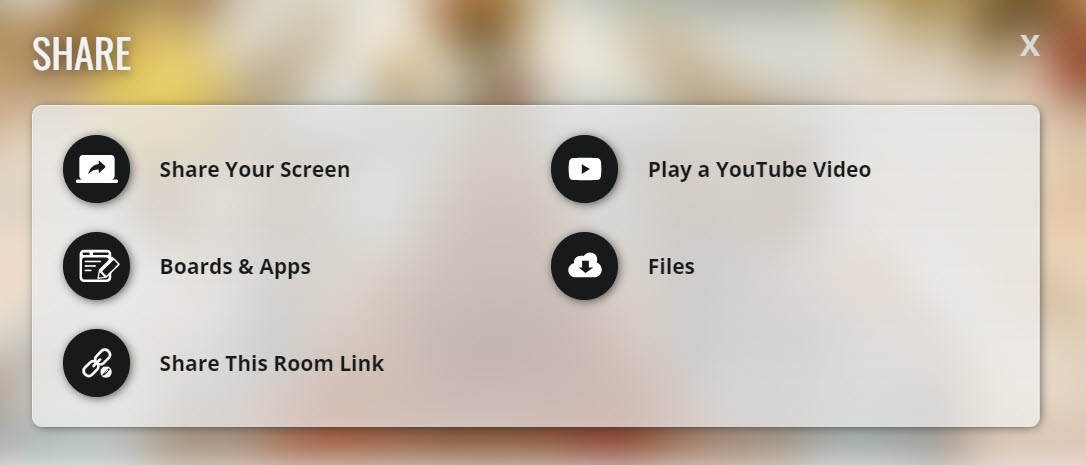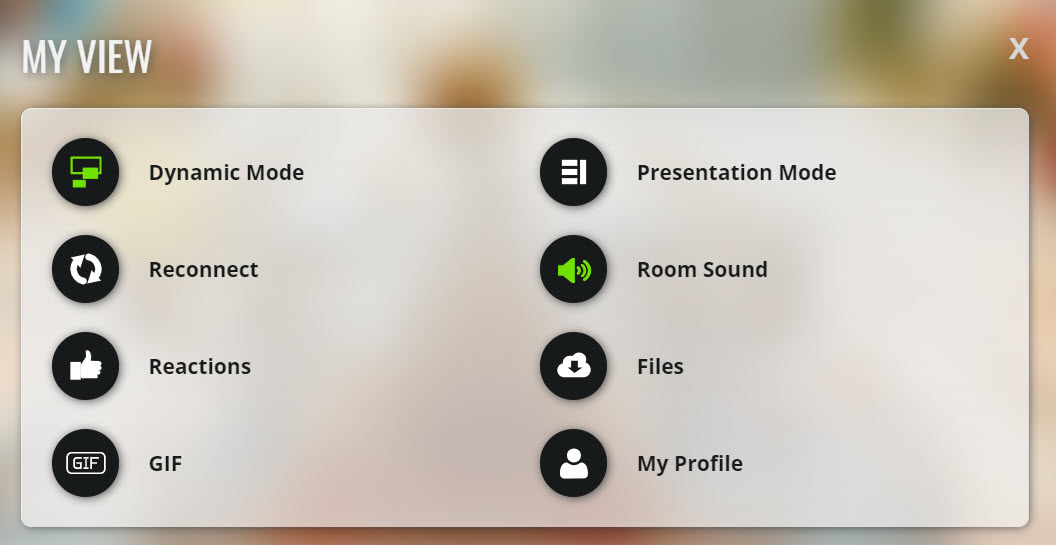Espace Interactif
Guide des Fonctionnalités
Espace Interactif
Guide des Fonctionnalités
Placement dans la Salle
L'Espace Interactif est composé d'une ou plusieurs Salles.
Selon les Salles vous serez placé automatiquement
Vous pouvez vous déplacer à tout moment à l'intérieur de la Salle en cliquant sur un cercle vide.
Chat (discussion via clavier)
L'interface de Chat affichera les discussions visibles par tous les participants.
Cliquez dans le champ pour saisir votre texte, puis sur "Send" pour le diffuser.
Cliquez sur le demi-cercle pour réduire l'interface du Chat.
Cliquez au centre (en maintenant appuyé) pour déplacer l'interface dans la Salle.
Les Fonctionnalités
Les boutons en bas de l'écran.
Certains ne sont visibles/accessibles qu'à certains moments (selon le choix du modérateur).
Mic : allumer/éteindre votre micro. Votre voix est audible par l'ensemble des partipants.
Allumez-le pour vous exprimer puis éteignez-le pour éviter de diffuser des bruits de fond.
Circle Cam : allumer/éteindre votre caméra dans votre emplacement (cercle).
Votre image est remplacée par la diffusion de votre caméra.
Cam : allumer/éteindre votre caméra dans un nouveau rectangle.
Ouvre un rectangle redimensionnable et déplaçable dans lequel sont diffusées les images de votre caméra.
Share
Share Your Screen : Partagez votre écran.
Share this Room Link : Copiez et partagez le lien de cette Salle.
Files : Téléchargez des fichiers.
Boards & Apps et Play a YouTube Video ne sont accessibles qu'aux organisateurs.
My View
Dynamic Mode : Les écrans, vidéos et caméras partagés sont affichés dans la Salle. Le Chat est affiché en bas.
Reconnect : Pour se reconnecter en cas de problèmes techniques.
Reactions : Plusieurs icônes (pouce vers le haut/bas, main pour prendre la parole, choix A/B/C, etc. Cliquer sur l'icône pour l'afficher au-dessus de votre cercle. Pour la retirer cliquez simplement dessus.
Gif : une bibliothèque de Gifs. Cliquez sur un Gif et il s'affiche par-dessus votre cercle.
Presentation Mode : Les écrans, vidéos et caméras partagés sont affichés au-dessus de la Salle. Le Chat est affiché à droite.
Room Sound : Couper le son de la Salle (ne coupe pas votre micro.
Files : Téléchargez des fichiers.
My Profile : Pour modifier votre photo, votre nom, ajouter votre fonction et votre entreprise.
Cliquez sur "Update" pour valider les changements.
All Rooms
Ouvre une fenêtre avec l'ensemble des Salles disponibles dans l'Espace.
Cliquez sur "Join" pour rejoindre la Salle de votre choix.
Une question ?
Dynamic.Community est un service de la société Lucide Consulting.
Identifier. Engager. Convertir.
Lucide Consulting ® | 128 rue la Boétie - 75008 Paris - France
Copyright © 2019-2025 | Tél +33 1 75 85 96 32 | contact@lucide.consulting
Accueil | Mentions Légales | Conditions Générales | Politique de Confidentialité | Politique relative aux Cookies